Die kreative Arbeit an Projekten verlangt oft eine gewisse Flexibilität. Mit der neuen inkrementellen Speicherfunktion in MAGIX VEGAS Pro 18 hast du jetzt die Möglichkeit, deine Projekte so zu verwalten, dass du jederzeit auf frühere Versionen zurückgreifen kannst. Dies ermöglicht dir, verschiedene Ideen auszuprobieren, ohne die laufende Arbeit zu gefährden.
Wichtigste Erkenntnisse
- Mit der inkrementellen Speicherfunktion kannst du verschiedene Versionen deines Projekts speichern, ohne die bestehende Datei zu überschreiben.
- Durch das einfache Speichern neuer Dateiversionen behältst du die Übersicht über deine Änderungen.
- Du kannst jederzeit zu einer vorherigen Version zurückkehren, was dir Sicherheit und Flexibilität beim Bearbeiten gibt.
Schritt-für-Schritt-Anleitung
Um die Vorteile der inkrementellen Speicherfunktion effektiv nutzen zu können, folge diesen wenigen, einfachen Schritten.
Schritt 1: Zugriff auf die Funktion
Starte dein Projekt in MAGIX VEGAS Pro 18 und stelle sicher, dass du alle Elemente geladen hast, die du bearbeiten möchtest. Um die neue Funktion zu aktivieren, gehe in der Menüleiste auf „Datei“. Hier findest du die Option „inkrementelles speichern“, die du auswählen kannst. Alternativ kannst du die Tastenkombination Strg + Alt + S verwenden, um die Funktion schnell zu aktivieren.
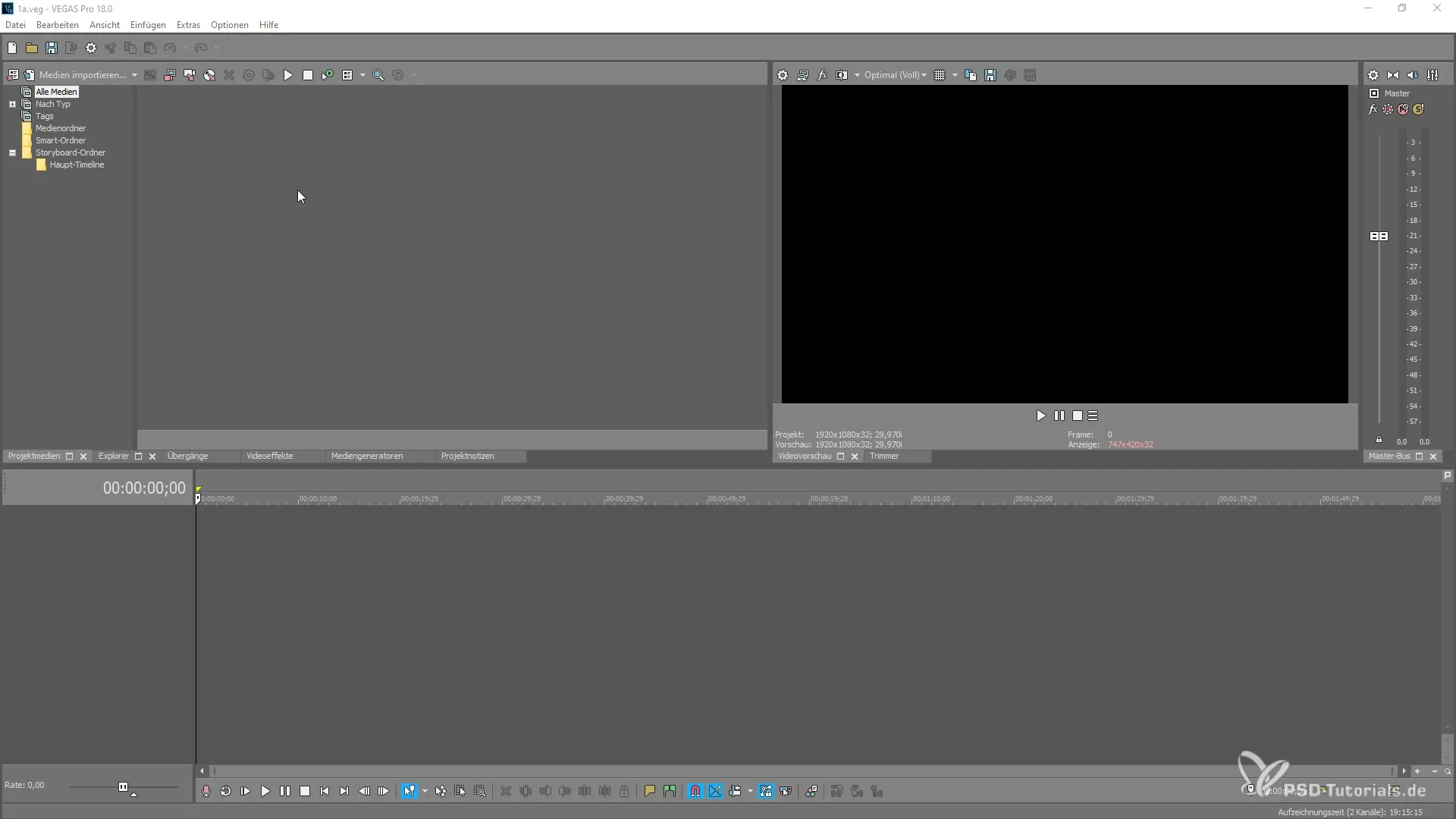
Schritt 2: Speichern der ersten Version
Nachdem du die Option „inkrementell speichern“ ausgewählt hast, wird dein Projekt unter einem neuen Namen gespeichert. Der Standardname wird durch die Anfügung einer fortlaufenden Nummer ergänzt, zum Beispiel 001. Das bedeutet, dass du eine neue Datei hast, während das ursprüngliche Projekt unverändert bleibt. So kannst du sicherstellen, dass deine erste Version auch nach weiteren Verarbeitungsschritten verfügbar bleibt.
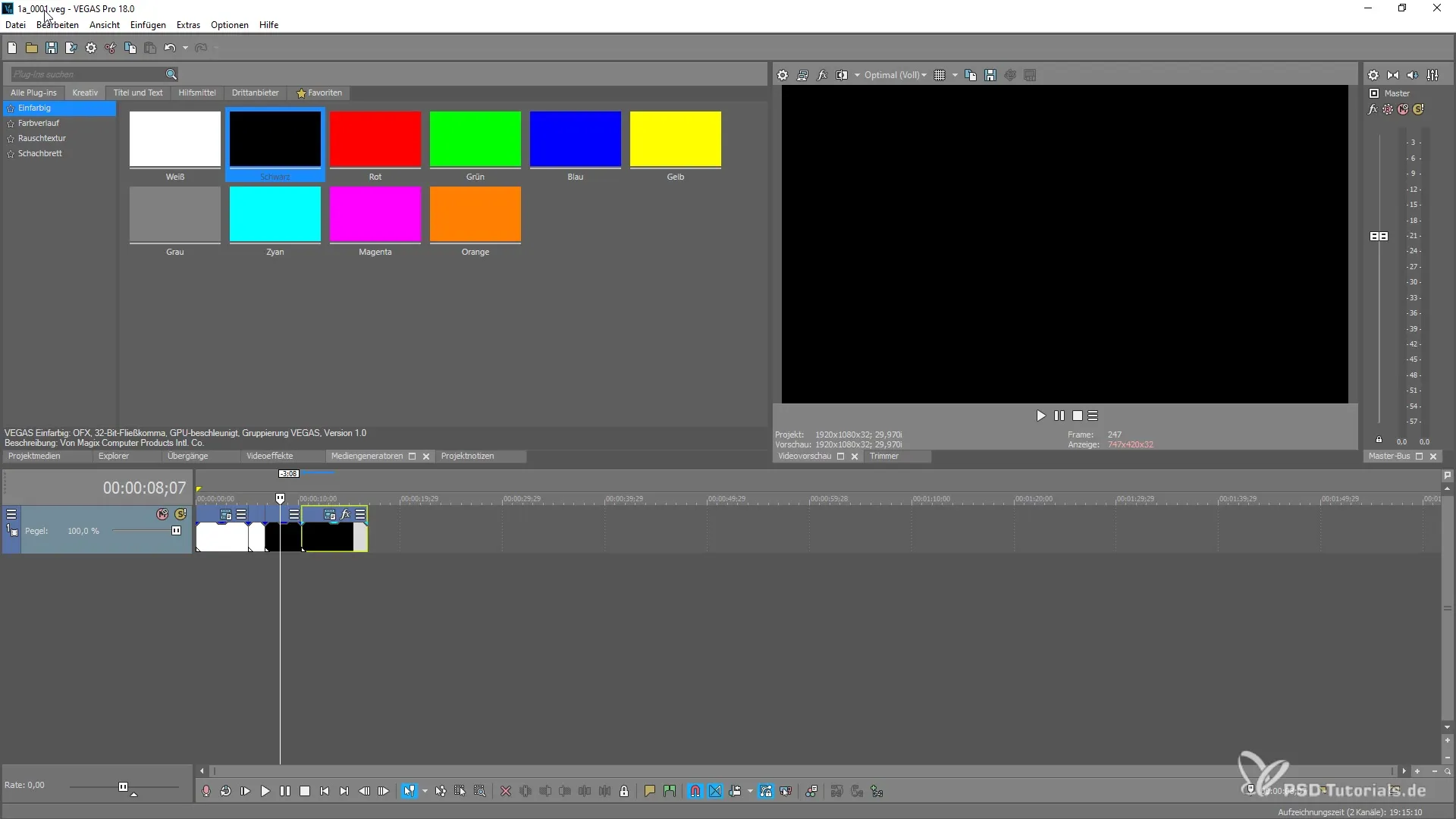
Schritt 3: Weiterarbeiten und erneutes Speichern
Wenn du nun an deinem Projekt weiterarbeitest und wieder einen Zustand festhalten möchtest, kannst du erneut „inkrementell speichern“ anwählen. Der Prozess bleibt gleich: Ein neuer Dateiname wird generiert, was dir hilft, deine Änderungen chronologisch zu verfolgen. Achte darauf, dass der Dateiname oben in der Benutzeroberfläche aktualisiert wird, sodass du immer über den aktuellen Stand Bescheid weißt.
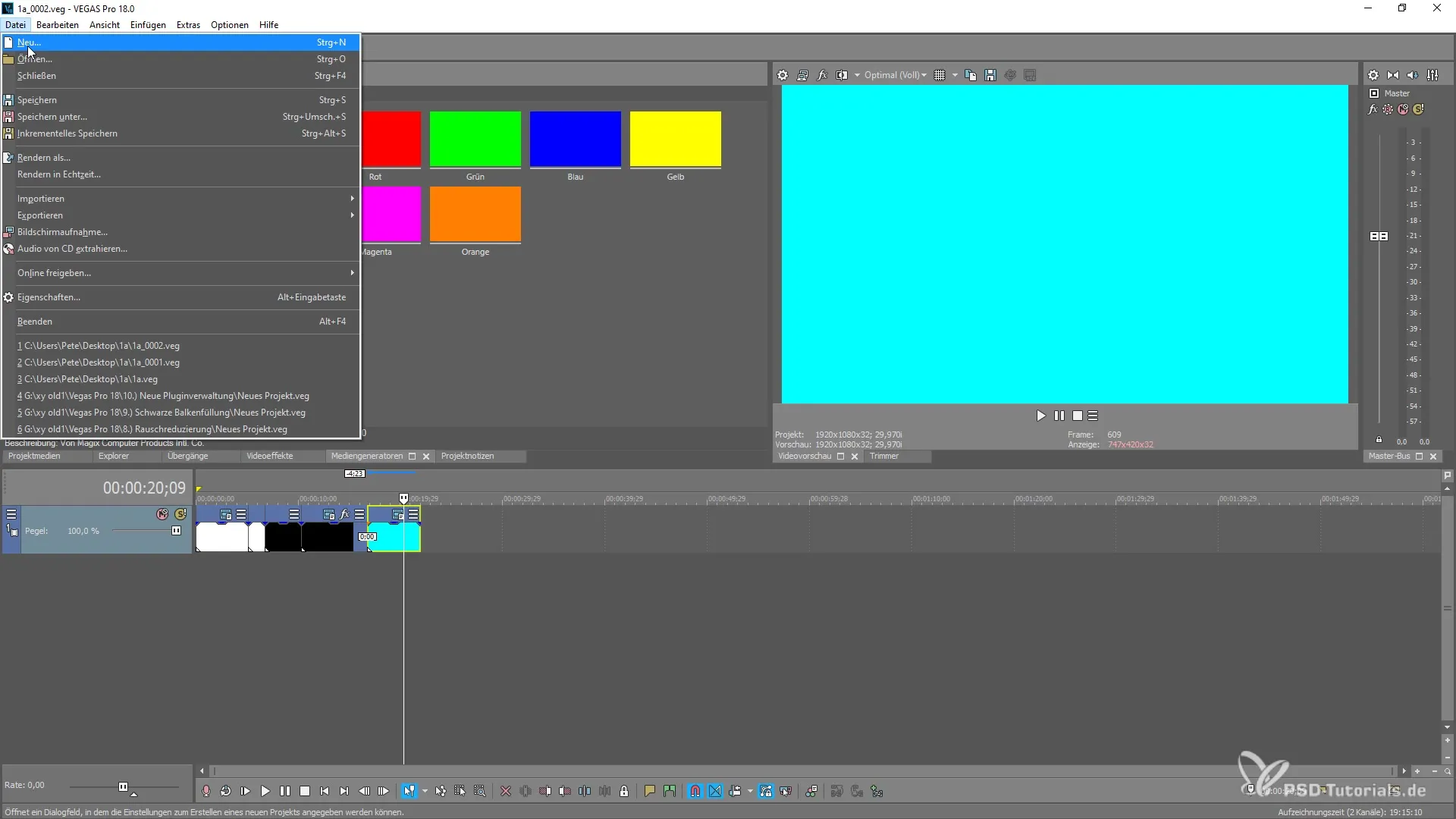
Schritt 4: Überprüfen der gespeicherten Versionen
Um sicherzustellen, dass alle vorherigen Versionen korrekt gespeichert wurden, kannst du die Projektdateien im entsprechenden Verzeichnis überprüfen. Du solltest mehrere Dateien sehen, die entsprechend deiner Speichervorgänge benannt sind. Dies gibt dir eine Übersicht über alle zwischenzeitlichen Änderungen, und du kannst auswählen, zu welcher Version du zurückkehren möchtest.
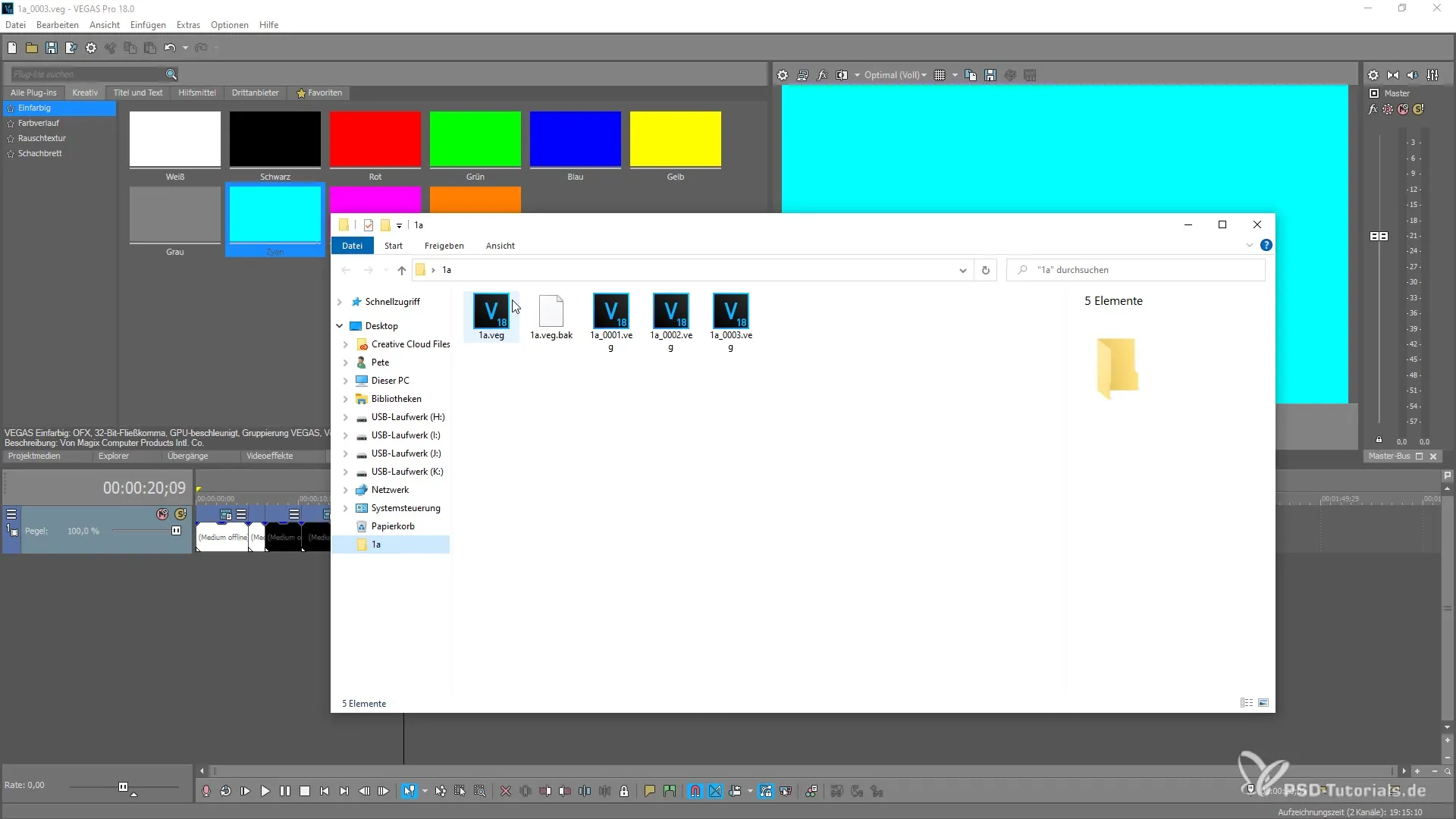
Schritt 5: Zurückkehren zu einer vorherigen Version
Wenn du einen Schritt zurückgehen möchtest, ist dies einfach möglich. Schließe die aktuelle Datei und öffne die Version, die du wiederherstellen möchtest. Du kannst jederzeit zu einem früheren Projekt zurückkehren, um Änderungen rückgängig zu machen oder verschiedene künstlerische Ansätze zu vergleichen. Dies bietet dir volle Kontrolle über deinen kreativen Prozess.
Zusammenfassung – Inkrementelles Speichern in MAGIX VEGAS Pro 18 einfach nutzen
Die inkrementelle Speicherfunktion in MAGIX VEGAS Pro 18 vereinfacht die Projektverwaltung erheblich. Mit dem regelmäßigen Speichern neuer Versionen behältst du die Kontrolle über deine Arbeit, kannst Veränderungen ausprobieren und jederzeit zu älteren Versionen zurückkehren. Dies ist nicht nur eine praktische, sondern auch eine sichere Art, an kreativen Projekten zu arbeiten.
Häufig gestellte Fragen
Wie nutze ich die inkrementelle Speicherfunktion in VEGAS Pro 18?Wähle in der Menüleiste „Datei“ und dann „inkrementelles speichern“ oder nutze die Tastenkombination Strg + Alt + S.
Was passiert, wenn ich inkrementell speichere?Es wird eine neue Dateiversion unter einem fortlaufenden Namen gespeichert, sodass die ursprüngliche Datei intakt bleibt.
Kann ich zu einer vorherigen Version zurückkehren?Ja, du kannst jederzeit eine ältere Version öffnen und mit dieser weiterarbeiten.
Wo finde ich die gespeicherten Versionen meines Projekts?Die gespeicherten Versionen findest du im Verzeichnis, in dem dein Projekt abgespeichert ist.


